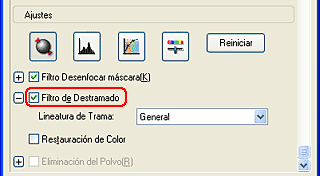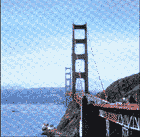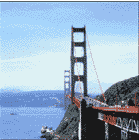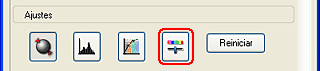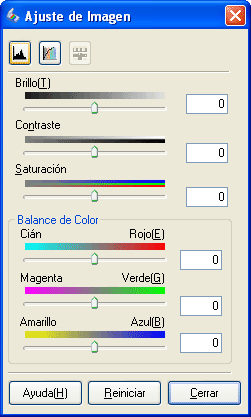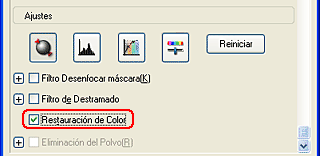Cómo
Cómo crear unas reproducciones atractivas
 Eliminar los patrones de moiré de una imagen escaneada
Eliminar los patrones de moiré de una imagen escaneada
 Mejorar la definición de la imagen
Mejorar la definición de la imagen
 Aumentar el color de una imagen escaneada
Aumentar el color de una imagen escaneada
 Recuperar los colores de las imágenes descoloridas
Recuperar los colores de las imágenes descoloridas
EPSON Scan le ofrece todo tipo de ajustes para mejorar la calidad de la imagen escaneada y cumplir sus requisitos. Puede ajustar con facilidad la calidad de la imagen marcando la casilla en la ventana de configuración. En esta sección, obtendrá la información acerca de lo que desea hacer y cómo hacerlo.
Eliminar los patrones de moiré de una imagen escaneada
Puede eliminar cualquier patrón ondulado o arrugado llamado "moiré", que tiende a aparecer en zonas de color de semitonos como el de la piel. Siga estos pasos para eliminar esos patrones.
 |
Nota:
|
 | -
Esta función no está disponible cuando la resolución configurada es superior a 600 ppp.
|
|
 | -
En los modos Fácil y Profesional, no puede utilizar esta función si el tipo de documento seleccionado es Película.
|
|
 | -
No se puede utilizar esta función cuando el tipo de imagen seleccionado es Blanco y negro.
|
|
 | -
En la imagen previsualizada no se aprecia la eliminación de los patrones de "moiré".
|
|
 |
Marque la casilla de verificación Filtro de destramado de la sección Ajustes. En el modo Fácil, abra el cuadro de diálogo Ajustes de la imagen para acceder a la casilla de verificación Filtro de destramado.
|
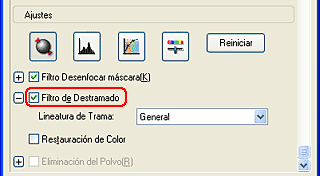
 |
Seleccione el Pautado de pantalla adecuado a la imagen que se está escaneando. (En el modo Fácil no está disponible esta función).
|
|
Sin aplicar el filtro de destramado
|
Aplicando el filtro de destramado
|
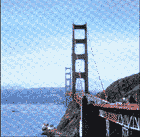
|
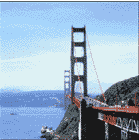
|

[Arriba]
Mejorar la definición de la imagen
Si el borde original de la imagen no es lo bastante nítido, puede mejorar la definición de la imagen escaneada con esta función del modo Profesional. (Esta función se activa automáticamente en el modo Fácil). Siga estos pasos.
 |
Nota:
|
 | |
Esta función no está disponible cuando el tipo de imagen seleccionado sea Suavizado de color, Medios tonos o Blanco y negro.
|
|
 |
Marque la casilla de verificación Filtro de máscara suave de la sección Ajustes.
|

|
Sin aplicar el filtro Máscara suave
|
Aplicando el filtro Máscara suave
|

|

|
 |
Seleccione el nivel de los ajustes.
|

[Arriba]
Aumentar el color de una imagen escaneada
Puede aumentar el color de una imagen escaneada ajustando el brillo del color, el contraste o el equilibrio de colores. Siga estos pasos.
 |
Nota:
|
 | |
Esta función sólo está disponible cuando se escanea una imagen a color.
|
|
 |
Haga clic en el botón Ajuste de la imagen.
|
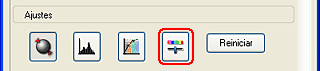
 |
Ajuste las opciones que desee cambiar deslizando los controles.
|
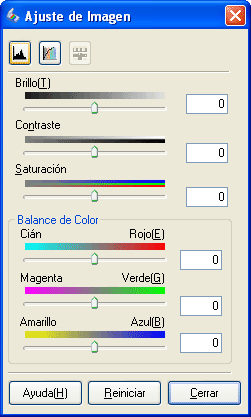
|
Sin aplicar Ajuste de la imagen
|
Aplicando Ajuste de la imagen
|

|

|
 |
Para cerrar la ventana Ajuste de imagen, haga clic en el botón Cerrar.
|

[Arriba]
Recuperar los colores de las imágenes descoloridas
Restauración del color es una función del software del escáner que recupera los colores de películas y fotografías descoloridas. Marque la casilla de verificación Restauración del color para recuperar el color en los modos Fácil o Profesional.
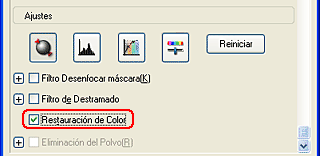
 |
Nota:
|
 | -
Si escanea películas, no configure Tipo de film como Film negativo ByN.
|
|
 | -
No configure Tipo de imagen como Escala de grises de 16 bits ni como Escala de grises de 8 bits.
|
|
 | -
No configure Tipo Auto exposición como Documento.
|
|
 | -
Según el estado de la película o la foto, es posible que el color no se restaure a su gusto.
|
|

[Arriba]
 Eliminar los patrones de moiré de una imagen escaneada
Eliminar los patrones de moiré de una imagen escaneada Mejorar la definición de la imagen
Mejorar la definición de la imagen Aumentar el color de una imagen escaneada
Aumentar el color de una imagen escaneada Recuperar los colores de las imágenes descoloridas
Recuperar los colores de las imágenes descoloridasEliminar los patrones de moiré de una imagen escaneada
Mejorar la definición de la imagen
Aumentar el color de una imagen escaneada
Recuperar los colores de las imágenes descoloridas